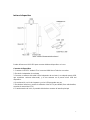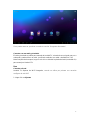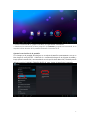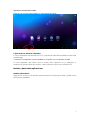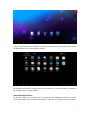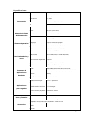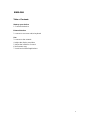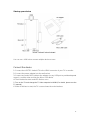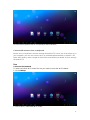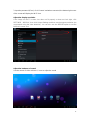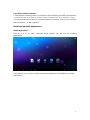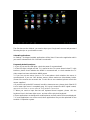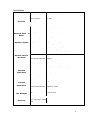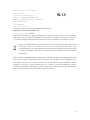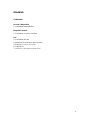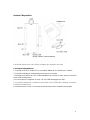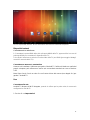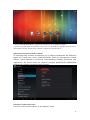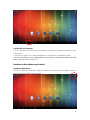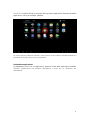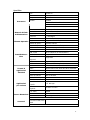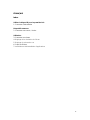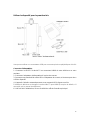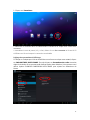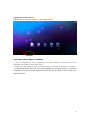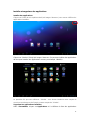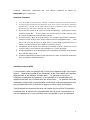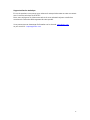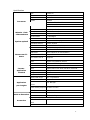Leotec LEANDTV03 Guide de démarrage rapide
- Catégorie
- Claviers
- Taper
- Guide de démarrage rapide
Ce manuel convient également à
La page est en cours de chargement...
La page est en cours de chargement...
La page est en cours de chargement...
La page est en cours de chargement...
La page est en cours de chargement...
La page est en cours de chargement...
La page est en cours de chargement...
La page est en cours de chargement...
La page est en cours de chargement...
La page est en cours de chargement...
La page est en cours de chargement...
La page est en cours de chargement...
La page est en cours de chargement...
La page est en cours de chargement...
La page est en cours de chargement...
La page est en cours de chargement...
La page est en cours de chargement...
La page est en cours de chargement...
La page est en cours de chargement...
La page est en cours de chargement...
La page est en cours de chargement...
La page est en cours de chargement...
La page est en cours de chargement...
La page est en cours de chargement...
La page est en cours de chargement...
La page est en cours de chargement...
La page est en cours de chargement...
La page est en cours de chargement...

29
FRANÇAIS
Index
Utiliser le dispositif pour la première fois
1. Connecter l’alimentation
Dispositifs externes
2. Connecter une souris / clavier
Utilisation
3. Connecter au réseau
4. Réglage de la résolution de l’écran
5. Réglage du volume du son
6. Copie de fichiers
7. Installation et désinstallation d’applications

30
Utiliser le dispositif pour la première fois
Vous pouvez utiliser un concentrateur USB pour connecter plusieurs périphériques à la fois
Connectez l’alimentation
1. Connectez le LEOTEC Android TV au connecteur HDMI de votre téléviseur ou votre
moniteur.
2. Connectez l’adaptateur d’alimentation à la prise de courant.
3. Connectez une extrémité du câble USB a l’adaptateur de courant, et l’autre au port micro
USB du dispositif.
4. L’appareil s’initialise automatiquement et son ampoule LED clignote une fois.
5. Allumez le téléviseur et changez la sortie vidéo TV pour HDMI (Pour plus de détails, s'il
vous plaît voir le manuel du téléviseur)
6. Une fois finie l’initialisation, l’écran de télévision affiche l’interface principal.

31
Si ça ne démarre pas, consultez la section "Questions Fréquentes".
Dispositifs externes
Connecter a un téléviseur
1. Connectez le port HDMI du stick au port HDMI du téléviseur, ou bien utilisez un
câble-rallonge HDMI pour connecter au téléviseur.
2. Allumez le téléviseur et changez la sortie vidéo de TV à HDMI (pour plus amples
renseignements, consultez le manuel du téléviseur).
Connecter avec une souris et/ou un clavier
La souris et/ou le clavier s'utilisent pour manier l'Android TV, le mode d'emploi étant le
même que sur votre ordinateur, vous pouvez donc utiliser une souris et/ou un clavier
standard avec câble ou sans fil 2.4G.
Nota: Après le démarrage, faites un seul clic avec le bouton gauche de la souris (pas un
doublé clic) pour manier l'Android TV.
Utilisation
Connecter au réseau
Android TV dispose de Wi-Fi incorporée, lors de la première utilisation il a besoin de
configurer le réseau Wi-Fi.

32
1. Cliquez sur Paramètres
2. Démarrez la connexion Wi-Fi et sélectionnez le réseau Wi-Fi auquel vous voulez vous
connecter.
3. Introduisez le mot de passe (s'il y a lieu), faites clic sur Se connecter et l'icone Wi-Fi
s'affichera sur l'écran lorsque la connexion sera établie
Réglage des paramètres d'affichage
Si l'image ne s'adapte pas à l'écran du téléviseur ou elle ne se voit pas avec netteté, cliquez
sur PARAMETRES D'AFFICHAGE. Ensuite cliquez sur Paramètres de sortie et ensuite
réglez la résolution (il est recommandé d'utiliser l'option Auto détection). Vous pouvez aussi
utiliser l'option CHANGER DIMENSION AFFICHAGE pour ajuster les dimensions de
l'écran

33
Réglage du volume sonore
Cliquez sur les icones de volume +/- pour ajuster el son.
Copier des archives depuis l'ordinateur
1. Avec le dispositif en cours d'exécution sur votre téléviseur, raccordez-le à votre
ordinateur en utilisant le câble USB fourni.
2. Android TV demandera si vous souhaitez activer la connexion à l'ordinateur. Accepter.
3. Quelques secondes plus tard, vous verrez apparaître un nouveau disque sur l'écran de
l'ordinateur. Vous pourrez alors copier des fichiers tels que des films ou de la musique sur
votre Android TV.

34
Installer et supprimer des applications
Installer des applications:
Cliquez sur l'icône du coin supérieur droit (voir image ci-dessous), vous verrez s'afficher les
applications installées.
Cliquez sur " Market " (Shop) Voir image ci-dessous. (On peut aussi utiliser des applications
de tiers pour installer des applications comme, par exemple, 1Mobile).
La première fois que vous utiliserez " Market " vous devrez introduire votre compte de
courrier et mot de passe de Google comme compte de " Market ".
Supprimer les applications installées:
Allez à Paramètres, cliquez sur Applications et il s'affichera la liste des applications

35
installées. Sélectionnez l'application que vous désirez supprimer et cliquez sur
Désinstaller pour la supprimer.
Questions fréquentes
1. Le voyant LED n'est pas allumé : vérifiez si l'appareil est bien connecté au courant.
2. Le voyant LED est allumé et le téléviseur aussi mais il ne s'y affiche pas l'interface
d'Android TV : vérifiez que le câble HDMI soit bien connecté et que la sortie vidéo
du téléviseur a bien été commutée à la sortie HDMI.
3. On ne voit pas l'icône de la souris sur l'écran du téléviseur : vérifiez que la souris
soie bien connectée. Si vous utilisez une souris sans fil 2.4 GHz, assurez-vous
de ce que sa batterie est suffisamment chargée.
4. Le réseau Wi-Fi a bien été configuré mais il n'y a toujours pas d'accès à Internet :
vérifiez si l'icône de Wi-Fi dans le coin inférieur droit est complètement gris. Si tel
est le cas cela veut dire que le signal Wi-Fi est trop faible, approchez-vous au
router ou au point d'accès pour vérifier la connexion sans fil.
5. Il n'apparaît pas de clavier sur l'écran pour introduire un texte : cliquez sur l'icône
"Clavier" dans le coin inférieur droit et éteignez le "Clavier physique"
6. Quelque applications sont développées pour les téléphones mobiles et ne peuvent
pas s'afficher à plein écran.
7. Certaines applications peuvent ne pas fonctionner si elles n'ont pas été optimisées
pour le système opératif Android 4.1.
Garantie et responsabilité
Le constructeur offre une garantie de 24 mois pour l'appareil et les accessoires
fournis. La garantie comprend les dommages et les vices relatifs aux matières
défectueuses et aux défauts de fabrication. La garantie ne couvre ni
l'utilisation inadéquate de l'appareil, ni les réparations ou modifications de
l'appareil exécutés sans l'autorisation du constructeur. La garantie exclut les
dommages indirects de n'importe quelle nature qu'ils soient et notamment ceux
qui pourraient découler du manque à gagner ou de la perte d'information.
Il est fortement recommandé de faire des copies de sécurité de l'information
contenue dans la mémoire de l'appareil étant donné que le constructeur n'a
aucune obligation en ce qui concerne leur sauvegarde ou leur récupération.

36
Support et Service technique
En cas de questions vous pouvez vous adresser à votre point de vente ou entrer en contact
avec le service technique de LEOTEC.
Nous vous enjoignons de visiter notre web et de vous maintenir toujours actualisé en
consultant la section de téléchargement de votre produit.
Vous pourrez trouver davantage d'information sur le site web: www.leotec.com
ou par courriel à : [email protected]

37
Spécifications
Type Cortex A9
Marque Rockchip RK3066 dual core
Fréquence 1.5 GHz
Modèle RK3066
Avec fente TF / Micro SD
HDMI 1.4
Standard HDMI interface
Processeur
Divers 3D GPU (mail 400)
Mémoire DDR3: 1G
Nand flash Interne 4G nand flash
Mémoire - Flash
- Alimentationon
Consommation
≤ 700mA@5V
Version Android 4.1
Langue Supporte multi-langages
Méthode d'entrée 1 Clavier Android
Système opératif
Méthode d'entrée 2 Souris 2.4G sans fil / Clavier
WiFi IEEE 802.11 b/g/n(AR6103)
DC-in Via Micro USB
USB socket Micro USB(OTG) & USB-4P(HOST)
2.4G souris sans fil Supporté
2.4G clavier sans fil Supporté
DLNA Digital Living Network Alliance
Réseau sans fil -
Autres
WPS Wireless Provisioning Service
Audio MP3,WMA,WAV,OGG,AAC,FLAC,3GP…
Vidéo MPEG2,MPEG4,AVI,WMV,MKV,MOV,RM,RMVB…
Image Gallery
Navigateur Browser
Formats -
Applications
standard
Jeu d'Android APK de Android
Adobe Flash Player V11.1 o postérieur
HTML5 Supporté
Administrateur de
fichiers
R.E. Manager
Online stream playback Youtube & Youku
Applications
pre-chargées
TXT editor IREAD
TamañoDimension 8.9x3.5x1.3cm
Poids et dimensions
Poids Environ de 30g
Adaptateur AC AC100-240V 50/60Hz sortie 5V 1A
Câble Micro USB Câble
HDMI
Accessoires
Manuel

38
DECLARATION DE CONFORMITE DE MARQUE
Marque: LEOTEC
Nom du fournisseur: World Driver S.A.
Adresse: Ctra de l'Hospitalet 66 - 68
08940 - Cornellà de Llobregat – Barcelona
Tel: +34 93 267 66 04
NIF: A62589130
Web: www.leotec.com
Nous déclarons, sous notre responsabilité exclusive, que le produit :
ANDROID TV Dual Core LEANDTV03
Pays de fabrication: Chine
couvert par cette déclaration est conforme à la (les) norme(s) ou autres directive(s)
normative(s) et qu’il est conforme aux dispositions de la directive 93/68/CEE du Parlement
Européen et du Conseil du 22 Juillet 1993, transposé à la législation espagnole dans le
Real Decreto 195/1995 di 1
er
décembre 1995.
Ce symbole, apposé sur le produit ou sur son emballage, indique que ce produit ne
doit pas être traité avec les déchets ménagers. Il doit être remis à un point de
collecte approprié pour le recyclage des équipements électriques et électroniques.
Pour toute information supplémentaire au sujet du recyclage de ce produit, vous
pouvez contacter votre municipalité, votre déchetterie ou le magasin où vous avez
acheté le produit.
Nota: Le dispositif
LEANDTV03 peut contenir des liaisons à des portails ou pages web
opérés par des tiers, étrangers à LEOTEC et/ou World Driver S.A. Ces liaisons sont
incorporés et accessibles pour votre information, LEOTEC et/ou World Driver ne sont pas
responsables de leur disponibilité, leur contenu, leur adéquation ou leur exactitude. Ces
pages externes peuvent faire référence à des marques, brevets, information brevetée,
technologies, produits, processus ou d’autres droits de la propriété appartenant à des tiers.
Tous les droits réservés appartiennent à leurs propriétaires respectifs.
-
 1
1
-
 2
2
-
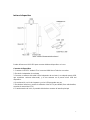 3
3
-
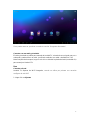 4
4
-
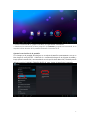 5
5
-
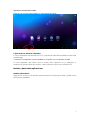 6
6
-
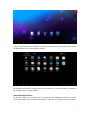 7
7
-
 8
8
-
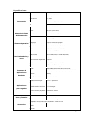 9
9
-
 10
10
-
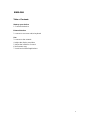 11
11
-
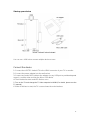 12
12
-
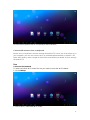 13
13
-
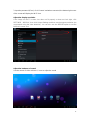 14
14
-
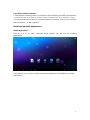 15
15
-
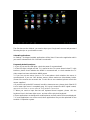 16
16
-
 17
17
-
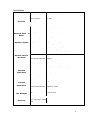 18
18
-
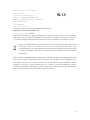 19
19
-
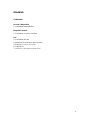 20
20
-
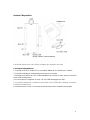 21
21
-
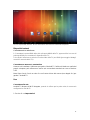 22
22
-
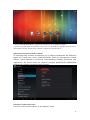 23
23
-
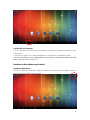 24
24
-
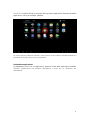 25
25
-
 26
26
-
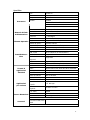 27
27
-
 28
28
-
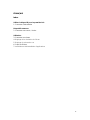 29
29
-
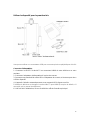 30
30
-
 31
31
-
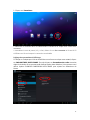 32
32
-
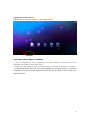 33
33
-
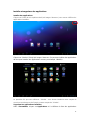 34
34
-
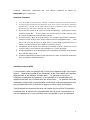 35
35
-
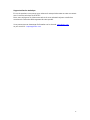 36
36
-
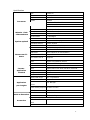 37
37
-
 38
38
Leotec LEANDTV03 Guide de démarrage rapide
- Catégorie
- Claviers
- Taper
- Guide de démarrage rapide
- Ce manuel convient également à
dans d''autres langues
- italiano: Leotec LEANDTV03 Guida Rapida
- English: Leotec LEANDTV03 Quick start guide
- español: Leotec LEANDTV03 Guía de inicio rápido
Documents connexes
-
Leotec L-Pad Quantum S8 Manuel utilisateur
-
Leotec L-Pad Space III Manuel utilisateur
-
Leotec L-PAD NOVA II Manuel utilisateur
-
Leotec LE-TAB1003 Manuel utilisateur
-
Leotec L-PAD AURORA Manuel utilisateur
-
Leotec L-Pad Space III Manuel utilisateur
-
Leotec L-PAD UNIVERSE Manuel utilisateur
-
Leotec LEMBOX03 Manuel utilisateur